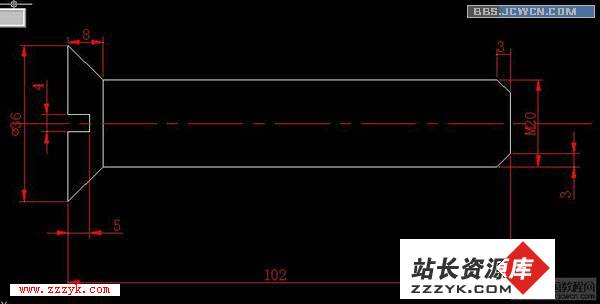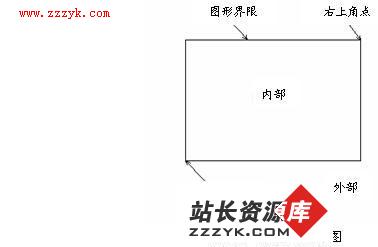如何利用AutoCAD快速制作图形等分点
提起给线段做N等分点,也许初学CAD的朋友们立即会想到在中学课本上的利用多个平行线做辅助等分线段的办法,其实不必麻烦,AutoCAD本身就拥有一个给线段做等分点的命令“DIVIDE”。
首先绘制一段线段,在命令行输入“DIVIDE”,回车确认命令,命令行提示如下:
选择要定数等分的对象: (鼠标选择要做等分的线段)
输入线段数目或 [块(B)]: 3 (键盘输入要等分的线段段数)
回车确认命令,查看线段上的等分点已经完成。
但是这种方法也有其小小的缺憾,那就是多次使用会遗留下大量无用的点或者辅助线段,要想得到干净的图纸还要对其进行查找和删除。其实,在某些情况下,完全可以借助CAL命令来完成它,可以避开后期繁琐的对辅助线或辅助点的删除工作。
这是一个普通的三角形,要想找到这个三角形的中线交点(质点),尺规作图的做法是找到三角形的两条边的中点做中线得到交点,但是有了CAD的计算功能,我们完全可以避开辅助线与辅助点的查找轻松得到三角形的质点:
在命令行输入画点命令“POINT”,在命令行提示“指定点”后输入“'cal”(不要忘记单引号),表达式输入“(end+end+end)/3”,确认,依次用鼠标点选三角形的顶点作为END(端点)的捕捉完成命令。这样我们就在不做辅助线的情况下得到了三角形的质点。
www.zzzyk.com,学习电脑知识的好地方